Heb je ooit een Excel-tabel bewerkt en je afgevraagd over de vele lege rijen die het lay-out rommelig maken? Vaak kan het erg vervelend zijn om elke lege rij handmatig te verwijderen. In deze tutorial laat ik je zien hoe je lege rijen in Excel snel en effectief kunt verwijderen, zonder veel tijd en moeite te investeren.
Belangrijkste inzichten
Je leert hoe je met slechts een paar klikken alle lege cellen in een tabel kunt selecteren en ze moeiteloos kunt verwijderen. Hierdoor wordt je tabel niet alleen sneller opgeruimd, maar ziet hij er ook professioneler uit.
Stap-voor-staphandleiding
Om de lege rijen in je Excel-tabel snel te verwijderen, volg je deze eenvoudige stap-voor-stap-handleiding:
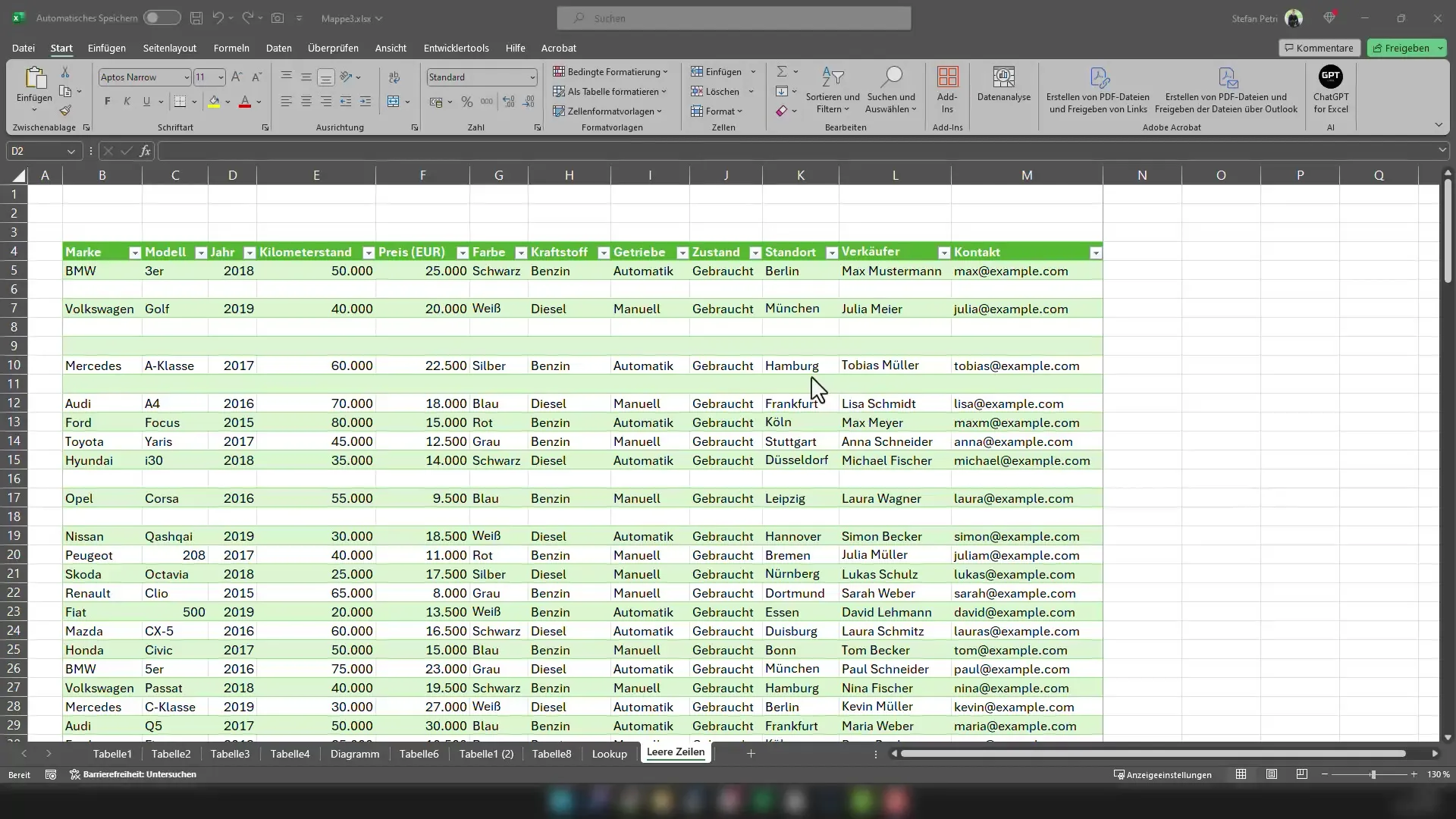
Markeer eerst de gehele tabel. Dit is heel eenvoudig. Je kunt ofwel met de muis de volledige tabel slepen of de toetsencombinatie Ctrl + A gebruiken. Deze combinatie markeert alles wat in je tabel staat.
Heb je de volledige tabel geselecteerd? Geweldig! Druk nu op de combinatie Ctrl + G om het "Ga naar"-venster te openen. Hier kun je naar inhoud zoeken, en we willen de lege cellen selecteren.
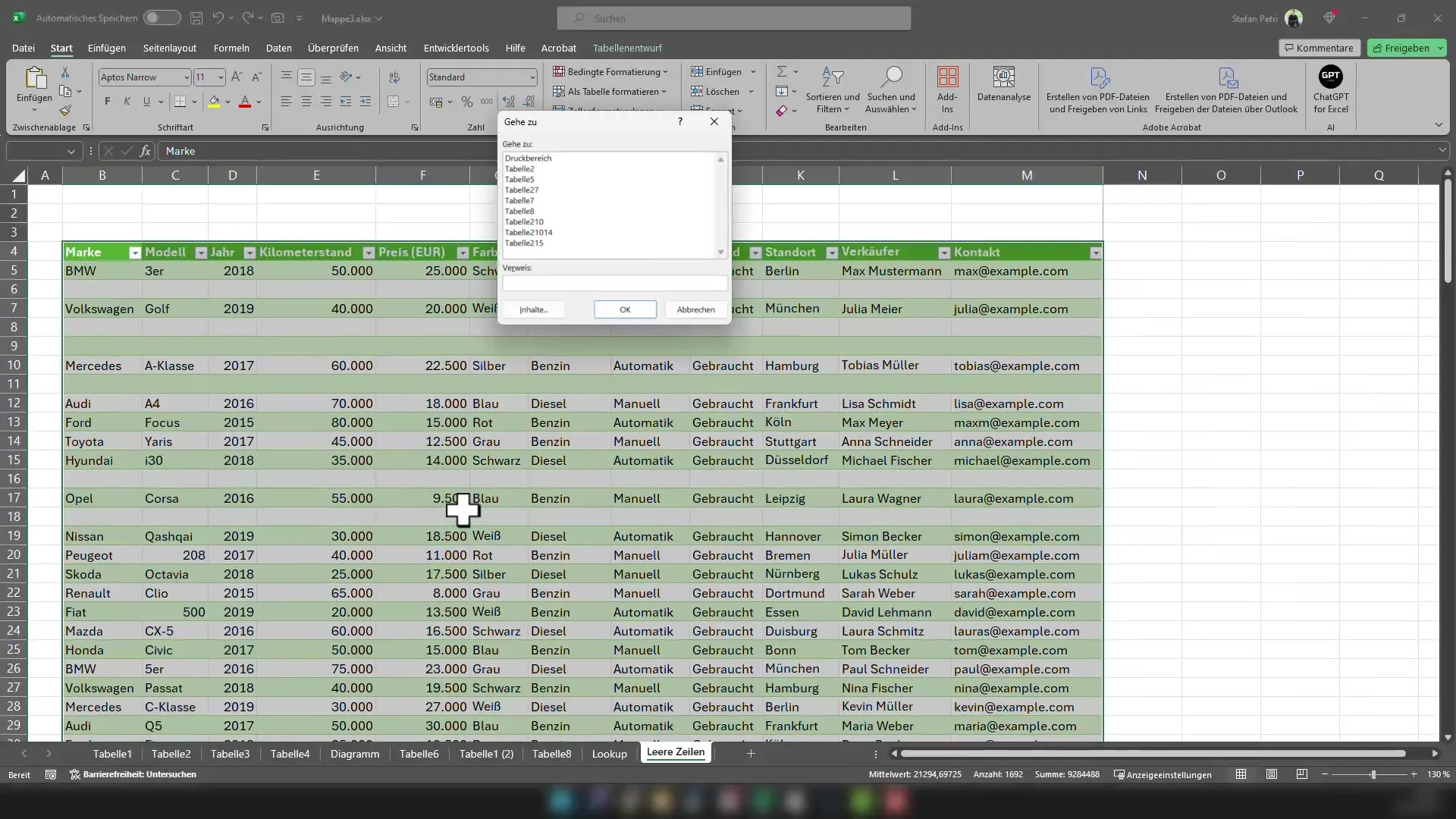
In het "Ga naar"-venster klik je op "Inhoud...". Er opent een nieuw venster waar je kunt kiezen welke inhoud je wilt zoeken. Zet een vinkje bij "Lege rijen" en bevestig met "OK". Hiermee zijn alle lege cellen in de selectie gemarkeerd.
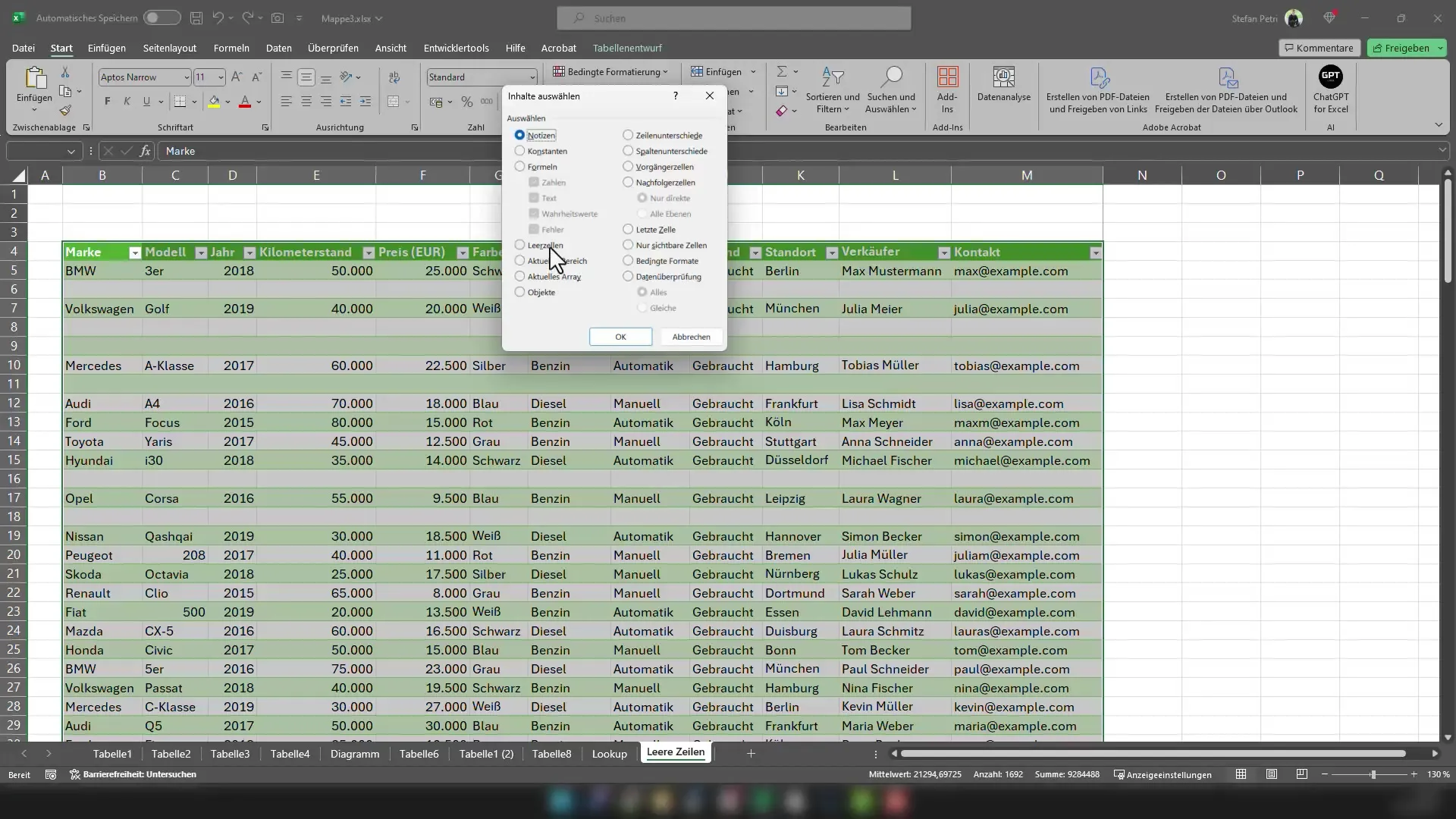
Je hebt nu alle lege cellen in je tabel geselecteerd.
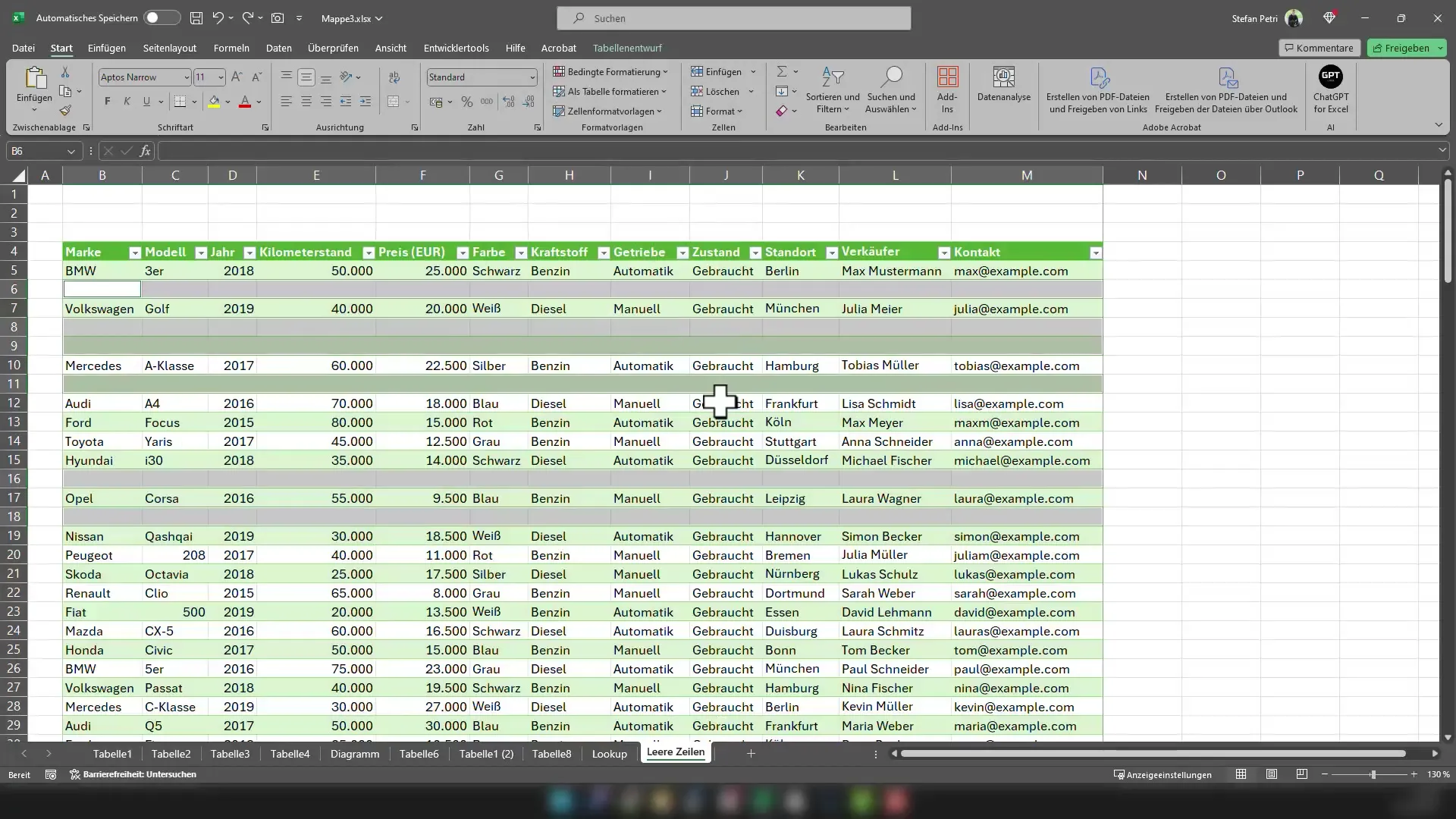
Om deze te verwijderen, druk op de combinatie Ctrl + - (min-teken). Hierdoor wordt een menu geopend waar je kunt kiezen wat er met de lege cellen moet gebeuren. In dit geval worden de lege rijen verwijderd.
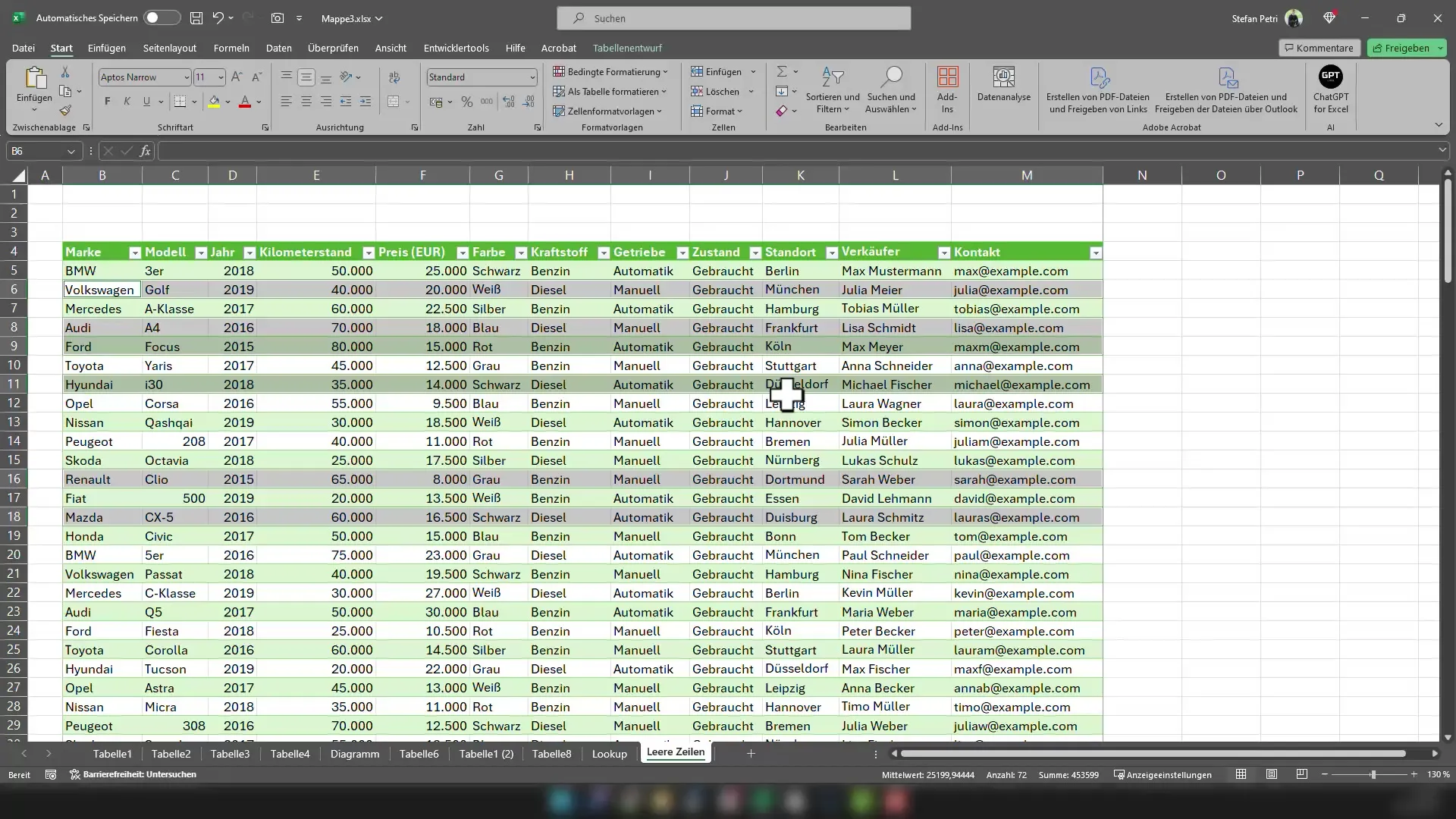
Klaar! Je hebt nu alle lege rijen in je Excel-tabel snel en eenvoudig verwijderd. Je zult zien dat je tabel er nu veel overzichtelijker en aantrekkelijker uitziet.
Samenvatting
In deze handleiding heb je geleerd hoe je efficiënt lege rijen in Excel kunt verwijderen. De stappen waren eenvoudig en hebben je veel tijd bespaard, zodat je je kunt concentreren op de belangrijke gegevens.
Veelgestelde vragen
Hoe verwijder je lege rijen in Excel?Ctrl + Min-teken
Wat gebeurt er als ik de verkeerde cellen selecteer?Helemaal niets, ik kan met nog een klik de selectie ongedaan maken.
Kan ik deze methode ook voor andere inhoud gebruiken?Ja, zie dialoog Inhoud selecteren.


